Сообщения Android на Mac? Звучит невозможно, верно? Из-за жесткой конкуренции между двумя брендами большинство людей считают, что Android и Mac не будут работать вместе. Однако, поскольку Google хочет, чтобы беседа была удобной и гибкой для пользователей, они разработали Сообщения Android.
Эту платформу обмена сообщениями можно использовать как на ПК, так и на устройствах Mac. Таким образом, если у вас есть компьютер Mac, вам не нужно беспокоиться, так как использовать его не составит труда. Сообщения Android совместимы на нескольких устройствах, что делает его отличным вариантом для пользователей, которые владеют гаджетами различных брендов.
В этой статье мы дадим вам полное руководство по использованию Сообщения Android на Macвы можете использовать все это для торговли. Давайте начнем.
Содержание: Но сначала вот несколько советов, которые помогут ускорить ваш MacКак начать работу с сообщениями Android на MacСообщения Android против iMessageСобираем все вместе
Люди также читают:Как разрешить всплывающие окна на устройствах MacБыстрое исправление: iMessage на Mac не работает
Но сначала вот несколько советов, которые помогут ускорить ваш Mac
Ваш опыт работы с Android Messages for Mac будет не таким хорошим, как должен быть, если у вас медленный компьютер, который всегда дает сбой. Чтобы добиться максимальной производительности ваших приложений и самого компьютера Mac, вы должны выбрать iMyMac PowerMyMac.
Он может проверить состояние процессора, памяти и жесткого диска вашего Mac. Он также обнаруживает ненужные файлы на устройстве и удаляет их, чтобы освободить место.
PowerMyMac наполнен различными инструментами, которые помогут оптимизировать производительность вашего Mac. Один из его инструментов, Деинсталлятор приложений, используется для удаления нежелательных приложений с вашего устройства, не оставляя остаточных компонентов, которые занимают место и потенциально засоряют вашу систему. Он поддерживает различные устройства, такие как MacBook, MacBook Pro и серии iMac. Системные требования требуют, чтобы у вас была версия macOS 10.13 или выше.
Теперь, когда вы узнали, как оптимизировать свой Mac, давайте перейдем к основному курсу. Мы начнем с того, что научим вас пользоваться Сообщения Android на Mac, Запрыгивай!
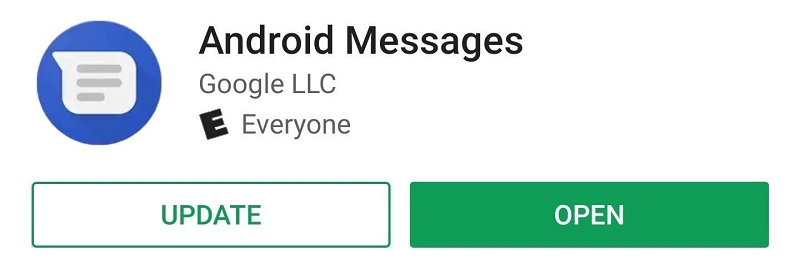
Как начать работу с сообщениями Android на Mac
Просто следуйте инструкциям ниже, чтобы начать работу с сообщениями Android на вашем Mac:
- Откройте приложение «Сообщения Android» на своем мобильном телефоне.
- Перейдите на свой компьютер Mac и откройте Браузер Chrome, Посещение эту страницу чтобы начать работу.
- Веб-браузер отобразит уникальный QR-код. Возможно, вы захотите включить «Запомнить этот компьютер», чтобы не повторять описанные здесь шаги.
- Воспользуйтесь мобильным телефоном и нажмите кнопку «Сканировать QR-код». Камера на вашем мобильном устройстве откроется. Наведите его на QR-код на своем Mac, чтобы мгновенно синхронизировать оба устройства.
Вы заметите, что разговоры доступны как на вашем телефоне, так и на устройствах Mac. Активные потоки, отображаемые на этих устройствах, будут мгновенно синхронизированы. Если вы хотите создать новую тему, просто нажмите Начать Чат, Затем просто введите контактную информацию, которой вы хотите отправить сообщение. Или, если вы хотите продолжить с того места, где остановились, вы можете выбрать предыдущую ветку или разговор.
Еще одна удивительная особенность сообщений Android - предоставление выделенных кнопок для наклеек, смайликов, фотографий и видео. Меню «Настройки» можно использовать для настройки платформы. Доступ к нему можно получить через три точки в верхней части интерфейса. Вы можете мгновенно получить доступ к важным областям, таким как включение или выключение уведомлений, звуковые уведомления, темный режим и предварительный просмотр сообщений.
Теперь вы можете использовать как телефон, так и компьютер Mac, чтобы следить за разговорами. Вы можете синхронизировать данные с несколькими настольными компьютерами или ноутбуками без ограничения количества используемых вами устройств. Google по-прежнему необходимо добавить дополнительные функции, чтобы сделать Android-сообщения популярной платформой для пользователей. Тем не менее, это дает пользователям Android то, что они давно хотели.
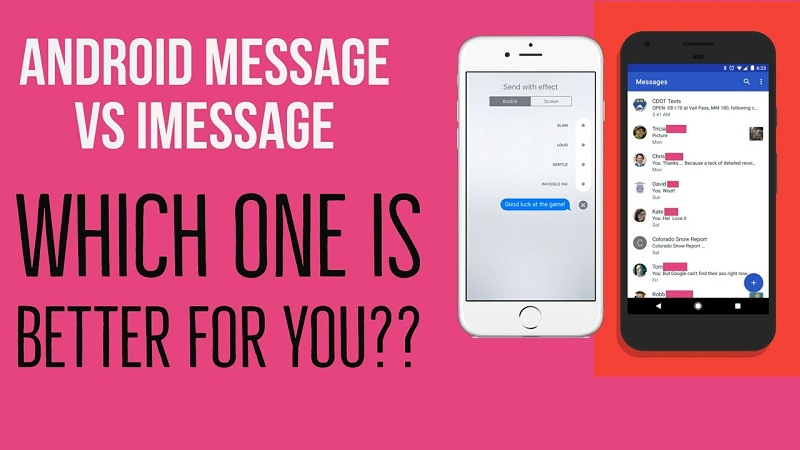
Сообщения Android против iMessage
Мы никогда не закончим это руководство без сравнения двух соперников. У Apple есть iMessage, комплексное приложение для обмена сообщениями, которое легко синхронизируется с операционными системами Mac. В нем есть все, что вы могли когда-либо хотеть в инструменте связи.
У iMessage много плюсов. Во-первых, у вас есть множество возможностей для работы. К ним относятся поддержка фотографий или видео, текстовые эффекты, несколько миниатюрных приложений, резервные копии iCloud и совместное использование местоположения.
Самое замечательное в iMessage - это то, что он обеспечивает сквозное шифрование, Это означает, что третьи лица не будут иметь доступа к вашим сообщениям, если у них нет физических устройств, используемых для отправки и получения сообщений. К сожалению, у iMessage нет веб-интерфейса. Кроме того, он недоступен для Windows или Android. Вы не можете получить доступ к своим iMessages, если вы планируете использовать другой телефон или компьютер.
Самое замечательное в сообщениях Android состоит в том, что они могут использоваться в разных операционных системах, если у них есть веб-браузер. Тот факт, что у него есть веб интерфейс и совместимость с несколькими типами устройств делает его отличным конкурентом iMessage. Сообщения Android - своего рода конкурент другим популярным приложениям, таким как Facebook Messenger и WhatsApp.
Google определенно добавит больше возможностей для своей платформы Android Messages. Как только это произойдет (скрестив пальцы), мы не сможем заметить разницу между использованием сообщений Android и iMessage, за исключением того факта, что последний можно использовать только в системах Apple. Но тем не менее, мы не уверены, что партнерство, вероятно, откроется в будущем. Одно можно сказать наверняка, все может случиться.
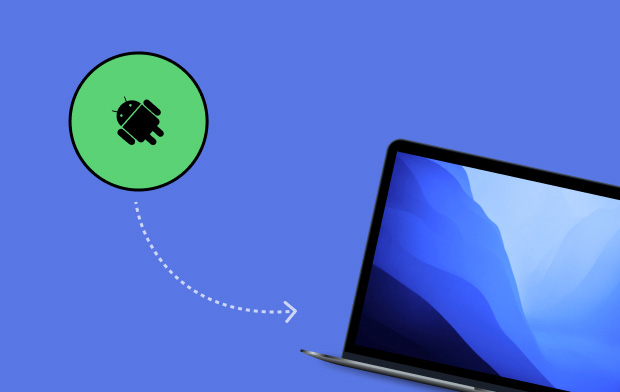
Собираем все вместе
Теперь вы можете просматривать сообщения своего телефона Android на компьютере Mac с помощью сообщений Android. Эту платформу можно использовать как на ПК с Windows, так и на компьютерах Mac через веб-интерфейс. Вы просто подключаете приложение обмена сообщениями на своем телефоне Android к компьютеру Mac, и они мгновенно синхронизируются. Вы даже можете отправлять сообщения с помощью Mac, если хотите.
Сообщения Android могут быть как альтернативой, так и дополнением к приложению Apple iMessage. У двух есть плюсы и минусы. Тем не менее, мы все еще не уверены, что партнерство между ними может произойти в будущем. Но на данный момент мы знаем, что сообщения Android могут удовлетворить ваши потребности между устройствами для обмена сообщениями.



